LAN DISKへ録画する
カメラの設定画面にて映像の保存先を設定し、録画します。
1.ブラウザからカメラの設定画面を開きます。(【ブラウザからカメラの設定画面を開く】参照)
2.LAN DISKへ録画する 1.ホーム画面に戻り、[LCAMView]をタップします。
2
.[保存設定]をタップします。
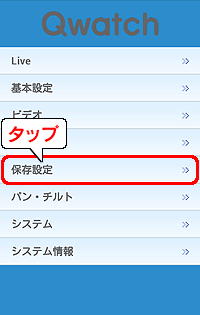
3
.[保存先設定]をタップします。
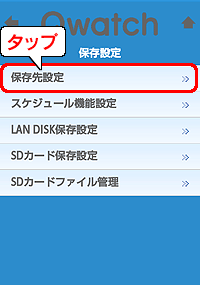
4
.保存先に[LAN DISK]を選択し、[設定]をタップします。
※
![]() 「LAN DISK/SDカードへ写真を保存」または
「LAN DISK/SDカードへ写真を保存」または![]() 「LAN DISK/SDカードへ映像を録画」をタップした際の映像の保存先を選択します。
「LAN DISK/SDカードへ映像を録画」をタップした際の映像の保存先を選択します。
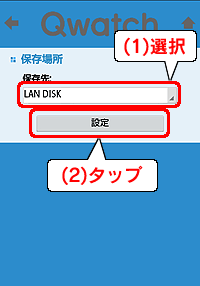
5
.[LAN DISK保存設定]をタップします。
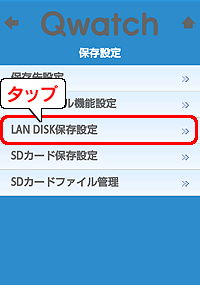
6
.各項目を設定し、[設定]をタップします。
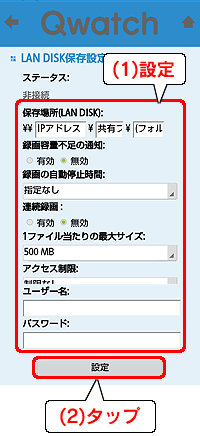
LAN DISK保存設定
ステータス
LAN DISKの状態を表示します。
[非接続]:LAN DISKにファイルを保存できない状態です。LAN DISKが非接続または未設定または設定内容が間違っています。
[接続]:LAN DISKにファイルを保存できる状態です。
保存場所
保存先LAN DISKのIPアドレスとフォルダー名を入力します。
( \\ IPアドレス \ 共有フォルダー名 \ (フォルダー名) )
※ルートフォルダーに保存する場合は、「 \ (フォルダー名)」は不要です。
※フォルダーおよびファイルを含めたフルパスで256文字まで入力可能
※日本語には非対応
IPアドレス:192.168.0.200
共有フォルダー:disk
フォルダー:camera
録画容量不足の通知
[有効]にすると、録画容量が足りなくなった場合に、メールでお知らせします。
録画の自動停止時間
選択した時間が経過すると自動的に録画を停止します。
[指定なし]を選択すると、録画停止ボタンをタップするまで録画を続けます。
連続録画
[有効]にすると、連続で録画します。
※容量が足りなくなった場合、古い録画ファイルを消して(上書きして)、録画を続けます。
1ファイル当たりの最大サイズ
1ファイルに保存できる最大のファイルサイズを選択します。
アクセス制限
制限なし/制限ありを選択します。
[制限あり]:保存先LAN DISKの共有フォルダーにアクセス制限を設定されている場合に選択します。LAN DISKに登録したユーザー名とパスワードを設定します。
[制限なし]:保存先LAN DISKの共有フォルダーにアクセス制限を設定していない場合に選択します。
ユーザー名
上記、アクセス制限を[制限あり]にした場合、LAN DISKに登録したユーザー名とパスワードを入力し、設定します。
パスワード
以上で映像の保存先の設定は完了です。
![]()
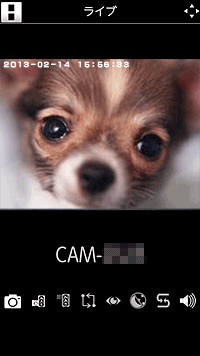
3.録画を開始したいタイミングで、
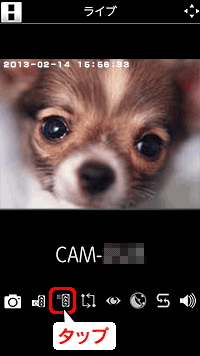
4 .録画を停止したいタイミングで、もう一度
※ 「録画の自動停止時間」の設定をしている場合は、
また、「録画の自動停止時間」の設定をしている場合でも
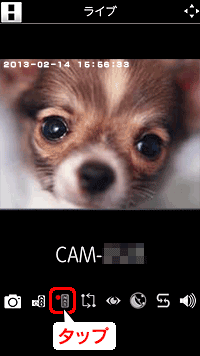
以上で映像のLAN DISKへの録画は完了です。